există întotdeauna unele fișiere pe care doriți să le țineți departe de ochii curioși. Poate fi informații confidențiale de la locul de muncă sau chiar ceva la fel de simplu ca un eseu școlar. Deși confidențialitatea online este vitală, trebuie să vă ascundeți fișierele și folderele locale și în Windows 10.
Windows vă oferă câteva modalități de bază pentru a ascunde fișiere și foldere.Ei nu pot sandbag snoop cunoștință, dar metodele le pot contracara pentru un timp.

ascundeți folderele Windows 10 cu File Explorer
aceasta este o metodă simplă de a ascunde fișierele și folderele pe Windows 10. Va funcționa numai dacă oamenii din jurul tău nu sunt suficient de pricepuți în tehnologie pentru a ști cum să afișeze proprietățile fișierelor.
- selectați fișierele sau folderele pe care doriți să le ascundeți.
- faceți clic dreapta pe ele și selectați Proprietăți din meniul contextual.
- în fila General a casetei de dialog Proprietăți, bifați caseta ascunsă din secțiunea Atribute.
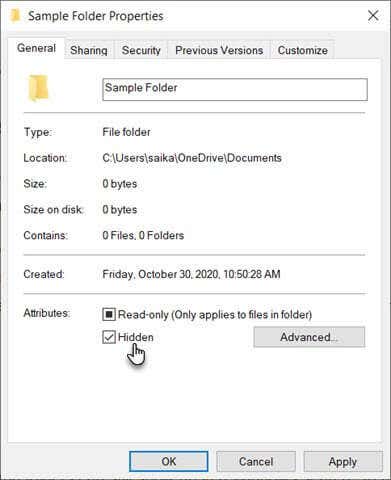
- aceste fișiere și foldere pot apărea în continuare într-o căutare Windows. Pentru a preveni acest lucru, selectați Avansat.
- debifați casetele din secțiunea Atribute arhivă și Index din caseta de dialog atribute avansate. Selectați OK pentru a ieși.
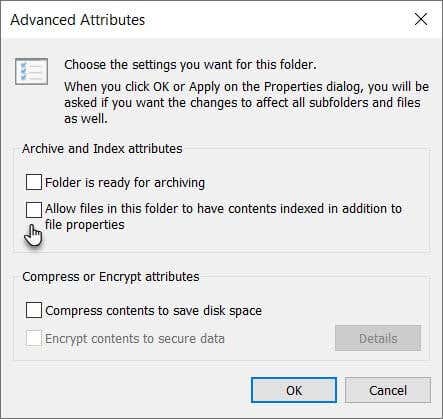
în mod implicit, Windows ascunde multe fișiere pentru a preveni ștergerile neintenționate. Dar dacă ați dezactivat această opțiune în File Explorer, atunci fișierele ascunse vor apărea. Pentru a vă asigura că fișierele ascunse rămân ascunse:
- în File Explorer, accesați fila Vizualizare > Opțiuni > schimbați folderul și opțiunile de căutare.
- selectați fila Vizualizare. Accesați Setări avansate și fișiere și foldere ascunse. Selectați nu afișați fișiere, foldere sau unități ascunse.
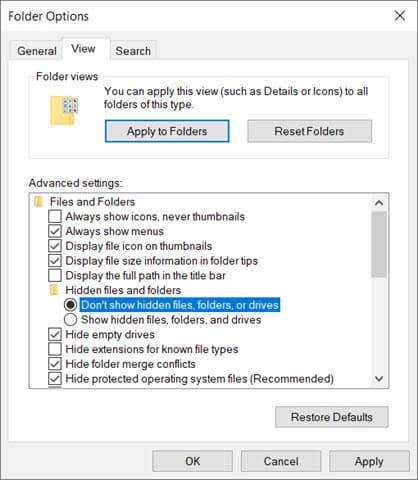
Ascundeți fișierele și folderele cu linia de comandă
familiarizați-vă cu linia de comandă din Windows și puteți modifica multe lucruri sub capotă. Una dintre ele este capacitatea de a ascunde și de a ascunde fișierele și folderele după bunul plac. Comanda attrib modifică atributele fișierului.
comanda attrib este mai puternică decât prima metodă, deoarece chiar debifarea setării elemente ascunse în File Explorer nu va dezvălui fișierul sau folderul ascuns. Am acoperit utilitatea liniei de comandă pentru a ascunde fișierele și folderele înainte, dar să facem o altă prezentare rapidă.
Deschideți promptul de comandă apăsând tasta Windows + R pentru a deschide caseta de dialog Executare. Apoi, tastați cmd în câmpul deschidere și faceți clic pe OK. La promptul de comandă, tastați următoarea comandă. Înlocuiți calea și numele fișierului cu calea și numele fișierului pentru fișierul pe care doriți să îl ascundeți.
attrib C:\Users\saika\OneDrive\Desktop\SampleFolder\SampleFile.txt +s +h
formatul general este numele fișierului + s + h.
- +s: acest parametru setează atributul fișier ca fișier de sistem.
- +h: acest parametru setează atributul fișier ca ascuns și nu este vizibil pentru utilizator.
parametrii nu sunt sensibili la majuscule și minuscule.
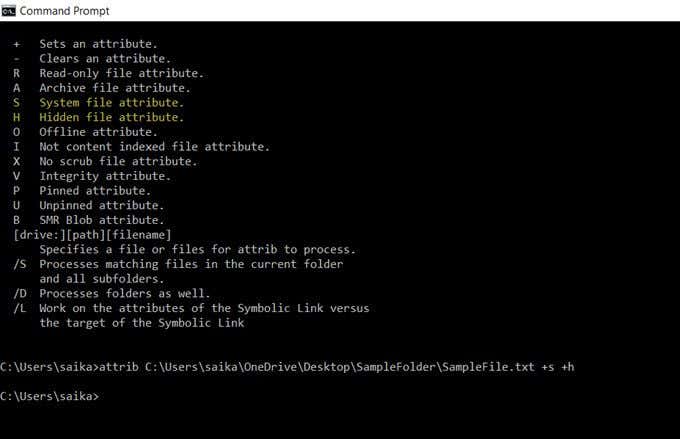
pentru a afișa un fișier sau un folder, utilizați din nou comanda attrib, dar înlocuiți „+” cu „-” în fața atributelor „s” și „h”.
de asemenea, puteți ascunde un folder întreg folosind comanda attrib. Doar înlocuiți calea și numele folderului cu propriul dvs.
attrib C:\Users\saika\OneDrive\Desktop\SampleFolder +s +h
Ascundeți fișierele Windows 10 cu Software gratuit
există o mână de aplicații freeware care vă ajută să ascundeți fișiere, foldere, fotografii și videoclipuri cu un clic pe un buton. Ele sunt puțin mai infailibile decât metodele native pe care le-am explorat mai sus.
prieten de fișiere
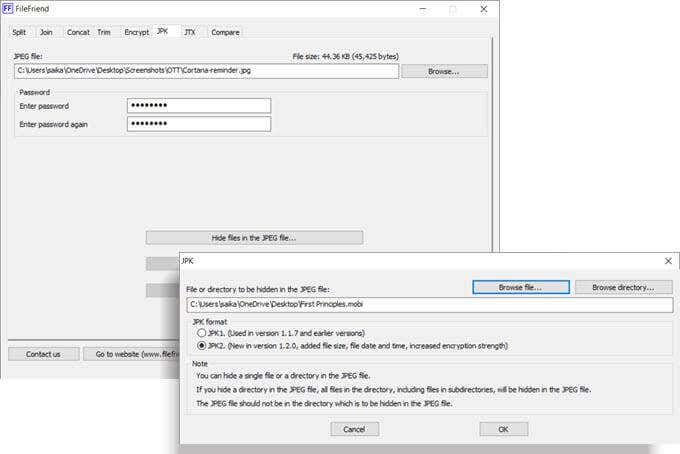
FileFriend este o aplicație freeware care este doar o descărcare de 285 KB. Această aplicație simplu vă oferă câteva instrumente diferite pentru a lucra cu. Pentru a ascunde un fișier, utilizați fila JPK. Mai întâi, alegeți fișierul JPG gazdă. Apoi alegeți directorul sau fișierul pe care doriți să îl ascundeți în el.
rețineți că fișierul JPG nu trebuie să se afle în același director pe care doriți să îl ascundeți.
caracteristici cheie ale FileFriend:
- cripta sau decripta fișiere și directoare.
- rulează ca un executabil independent fără instalare.
- ascundeți textul într-un fișier JPEG sau extrageți textul ascuns într-un fișier JPEG.
Lockbox-ul meu
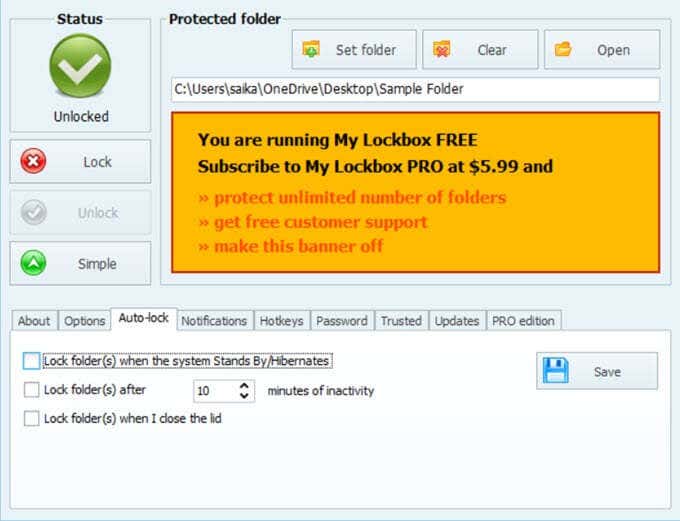
My Lockbox este un software simplu care ascunde fișierele și folderele de pe unitatea locală. Software-ul Ușor are o dimensiune de doar 6,9 MB și vine în două arome. Versiunea gratuită vă permite să ascundeți un element. La instalare, puteți sări peste opțiunea de a instala extensia Hide Folders care protejează fișierele de pe unitățile externe.
după instalare, introduceți parola și o adresă de e-mail de recuperare în cazul în care pierdeți parola. Alegeți fișierul sau folderul pe care doriți să îl ascundeți și blocați-l. Nu există limite pentru dimensiunea folderului. My Lockbox are câteva funcții avansate pe care le puteți accesa din panoul de Control my Lockbox.
caracteristici cheie ale ascunde foldere:
- comutați blocarea cu tastele rapide.
- Permiteți aplicațiilor de încredere să acceseze datele protejate.
- funcție de blocare automată care blochează un folder după un interval prestabilit sau când capacul laptopului este închis.
- ascundeți folderul când folderul are activat „Afișați fișiere, foldere și unități ascunse” în opțiunile folderului.
- utilizați software-ul cu o varietate de skin-uri.
dosar înțelept
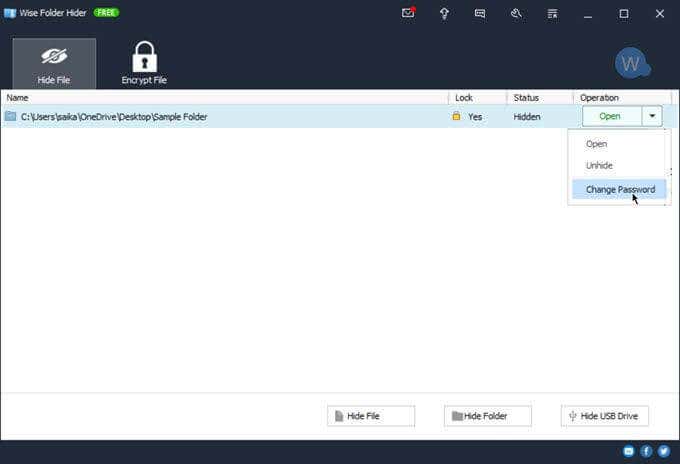
Wise Folder are protecție pentru fișiere și foldere cu două straturi, care îmbunătățește securitatea informațiilor dvs. Setați prima parolă la nivel de aplicație atunci când lansați programul. Apoi, setați o altă parolă pentru fiecare fișier sau folder pe care alegeți să îl ascundeți.
de asemenea, puteți configura un spațiu criptat pe hard disk pentru a stoca în siguranță fișiere sensibile. Dezinstalarea programului nu va permite nimănui să ocolească securitatea, deoarece trebuie să introducă o parolă pentru a elimina software-ul din Windows. Wise Folder funcționează și cu unități flash.
Wise Folder are o versiune gratuită și plătită. Versiunea Pro vă oferă spațiu nelimitat pentru a configura spațiul criptat pe hard disk.
caracteristici cheie ale Wise Folder:
- Drag and drop fișiere și foldere pentru a le ascunde.
- ascundeți fișiere și foldere individuale cu parole diferite.
- creați dulapuri criptate pentru a securiza fișiere și foldere (doar 50 MB spațiu în versiunea gratuită).
Faceți fișierele importante mai puțin evidente pentru Snoopers
aceste instrumente și metode sunt de bază și pot fi prima linie de apărare. Ele ajută doar să facă fișierele importante mai puțin evidente. Atacurile de securitate pot veni din mai multe fronturi. Începeți cu obiceiuri simple de securitate, cum ar fi obiceiuri bune de gestionare a parolelor, setarea permisiunilor pentru fișiere și foldere dacă vă aflați într-o rețea și criptarea datelor dvs. online și offline.
